
Dalam tutorial ini, kami akan menunjukkan cara menginstal Jenkins di Debian 10 Anda. Bagi Anda yang belum tahu, Jenkins adalah alat integrasi berkelanjutan sumber terbuka yang ditulis dalam Java. Jenkins menyediakan layanan integrasi berkelanjutan untuk pengembangan perangkat lunak. Ini adalah sistem berbasis server yang berjalan dalam wadah servlet seperti Apache Tomcat. Ini mendukung alat SCM termasuk AccuRev, CVS, Subversion, Git, Mercurial, Perforce, Clearcase, dan RTC, dan dapat menjalankan proyek berbasis Apache Ant dan Apache Maven serta skrip shell arbitrer dan perintah batch Windows.
Artikel ini mengasumsikan Anda memiliki setidaknya pengetahuan dasar tentang Linux, tahu cara menggunakan shell, dan yang terpenting, Anda meng-host situs Anda di VPS Anda sendiri. Instalasi cukup sederhana dan mengasumsikan Anda sedang berjalan di akun root, jika tidak, Anda mungkin perlu menambahkan 'sudo ' ke perintah untuk mendapatkan hak akses root. Saya akan menunjukkan kepada Anda langkah demi langkah penginstalan Jenkins di server Debian 10 (Buster).
Prasyarat
- Server yang menjalankan salah satu sistem operasi berikut:Debian 10 (Buster).
- Sebaiknya Anda menggunakan penginstalan OS baru untuk mencegah potensi masalah.
- Seorang
non-root sudo useratau akses keroot user. Kami merekomendasikan untuk bertindak sebagainon-root sudo user, namun, karena Anda dapat membahayakan sistem jika tidak berhati-hati saat bertindak sebagai root.
Instal Jenkins di Debian 10
Langkah 1. Sebelum menginstal perangkat lunak apa pun, penting untuk memastikan sistem Anda mutakhir dengan menjalankan apt berikut perintah di terminal:
sudo apt update sudo apt upgrade
Langkah 2. Menginstal Java.
Jenkins membutuhkan Java 8 atau Java 11. Di sini, saya akan menginstal paket JRE default:
sudo apt install default-jdk
Verifikasi versi Java:
java -version
Langkah 3. Menginstal Jenkins di Debian 10.
Pertama, unduh dan impor kunci GPG repositori Jenkins:
wget -q -O - https://pkg.jenkins.io/debian/jenkins.io.key | sudo apt-key add -
Selanjutnya, jalankan perintah berikut untuk menambahkan repositori Jenkins ke sistem Anda:
sudo sh -c 'echo deb http://pkg.jenkins.io/debian-stable binary/ > /etc/apt/sources.list.d/jenkins.list'
Kemudian, instal paket Jenkins menggunakan perintah apt:
sudo apt update sudo apt install jenkins
Aktifkan dan mulai layanan Jenkins dengan menjalankan:
sudo systemctl enable --now jenkins
Langkah 5. Mengakses Jenkins.
Jenkins akan tersedia pada port HTTP 8080 secara default. Buka browser favorit Anda dan navigasikan ke http://your-domain.com:8080 atau http://your-server-ip-address:8080 dan selesaikan langkah-langkah yang diperlukan untuk menyelesaikan instalasi. Jika Anda menggunakan firewall, silakan buka port 8080 untuk mengaktifkan akses ke panel kontrol. Sandi penginstalan default dapat ditemukan /var/lib/jenkins/secrets/initialAdminPassword seperti yang ditunjukkan pada gambar di bawah ini.
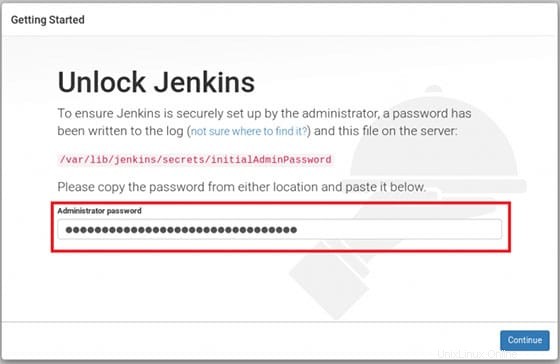
Selamat! Anda telah berhasil menginstal Jenkins. Terima kasih telah menggunakan tutorial ini untuk menginstal Jenkins pada sistem Debian 10 (Buster). Untuk bantuan tambahan atau informasi berguna, kami sarankan Anda untuk memeriksa situs web resmi Jenkins .